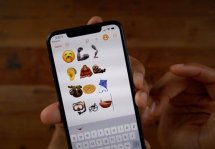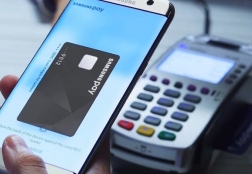Как в Android поменять раскладку клавиатуры
Статьи и Лайфхаки
В каких приложениях меняется раскладка

Язык меняется в приложениях-клавиатурах. Подобных приложений хватает, их выбор огромен. Есть специализированные клавиатуры, предназначенные для программистов, биологов и для многих других специалистов.
Например, есть стандартная предустановленная клавиатура. Однако и её стиль, и возможности не всех прельщают.
Клавиатура «Smart Keyboard Pro» обладает гораздо большими возможностями:
- работа с множеством языков;
- редактирование размеров клавиш и общей высоты клавиатуры;
- куча скинов и стилей (можно даже загрузить стиль с iOS или Windows Phone);
- настройкой отображения, уровня вибросигнала и многим другим.
В противном случае, каждый раз при наборе текста у вас будет появляться стандартная клавиатура андроида от гугл.
Смена раскладки клавиатуры

Для смены раскладки на другой язык прежде всего нужно, чтобы дополнительные языки были активированы. Идём в общие настройки, выбираем пункт «Язык и ввод» и видим несколько подпунктов.
Ниже будет указан выбор клавиатуры, количество используемых языков и способ ввода.
Вот именно в этом пункте вам и нужно выбрать желанную клавиатуру и минимально её настроить, а именно:
- задать клавишу переключения;
- задать языки, на которые будете переключаться;
- указать язык ввода по умолчанию.
Переключится на другой язык и в другую раскладку возможно так:
- свайпом по пробелу (особенно много используется в стандартных клавиатурах на андроид);
- отдельной клавишей, расположенной рядом с пробелом (слева или справа). Если её нет, то идите в настройки и включайте.
Подписывайтесь на нас в Telegram и ВКонтакте.

Сергей Семенов, 31 год
Аналитик, журналист, редактор
Настоящий мобильный эксперт! Пишет простым и понятным языком полезные статьи и инструкции мобильной тематики, раздает направо и налево наиполезнейшие советы. Следит за разделом «Статьи и Лайфхаки».
Информация полезна? Расскажите друзьям
Похожие материалы
Анекдот дня
Блондинка в магазине: — Скажите, а чем отличаются эти два мобильных телефона? Продавец: — Эти два мобильных телефона отличаются тем, что один из них плеер, а другой фотоаппарат.
Загрузить ещеПоделиться анекдотом:
Факт дня
В 2012 году смартфоны Xiaomi можно было купить по себестоимости – и при этом компания получила прибыль.
Больше подробностейПоделиться фактом:
Совет дня
Для быстрого набора текста на мобильном устройстве стоит попробовать освоить систему под названием Swype.
А почему?Поделиться советом:
Цитата дня
Поделиться цитатой:
Угадаешь? Тогда ЖМИ!
Советуем глянуть эти материалы
Какое слово закрашено?

мда уж, не угадал!
ого, а ведь верно!
- Женой
- Умнее
- Интереснее
- Красивее